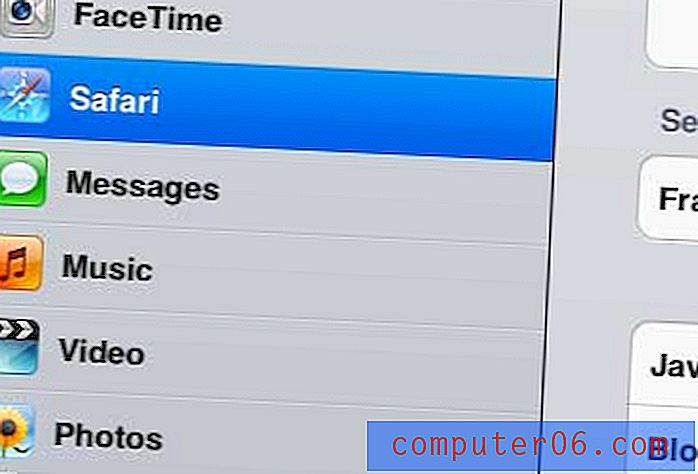Cómo detener las predicciones de Google Chrome
Google Chrome es un navegador que se enfoca en brindarle la experiencia de navegación web más rápida posible. Una forma en que intenta hacer esto mediante el uso de un servicio de predicción que rellenará previamente la barra de direcciones con una URL o consulta de búsqueda cuando comience a escribirla. Esto puede ser muy útil cuando la predicción es correcta, pero puede ser un inconveniente cuando se adivina incorrectamente. Afortunadamente, puede deshabilitar esta función para que la única dirección o búsqueda posible que se ingrese en Chrome sea una que haya creado completamente usted mismo.
¿Te gustan y usas muchos productos de Google? ¿Has echado un vistazo a la tableta Google Nexus de 7 pulgadas? Es una tableta impresionante y asequible que puede ser la elección correcta para alguien que quiere una tableta de calidad, pero no quiere gastar el dinero en un iPad o iPad mini.
Deshabilitar las predicciones de Google Chrome
Esta es una característica que puede ser muy divisiva. Algunas personas confían tanto en él que no pueden imaginar una experiencia de navegación sin él. Sin embargo, a otras personas les gusta tener un control completo sobre lo que escriben y consideran que esto es un problema de privacidad, por lo que puede ser problemático. Si no está seguro de en qué categoría pertenece, simplemente pruebe ambas opciones por un momento para ver cuál puede preferir. Con los pasos descritos a continuación, puede alternar fácilmente entre habilitar o deshabilitar la función.
*** Tenga en cuenta que los pasos descritos a continuación supondrán que ya ha borrado su historial de navegación, caché y cookies. Si no lo ha hecho, puede seguir las instrucciones aquí para hacerlo. Chrome también continuará usando su historial para las predicciones, por lo que, si no desea ese comportamiento, deberá eliminar su historial al final de cada sesión de navegación, o deberá usar una ventana de incógnito de Chrome. ***
Paso 1: inicia el navegador Google Chrome.
Paso 2: haz clic en el botón Personalizar y controla Google Chrome en la esquina superior derecha de la ventana, luego haz clic en Configuración .

Paso 3: desplácese hasta la parte inferior de la ventana, luego haga clic en el enlace Mostrar configuración avanzada .
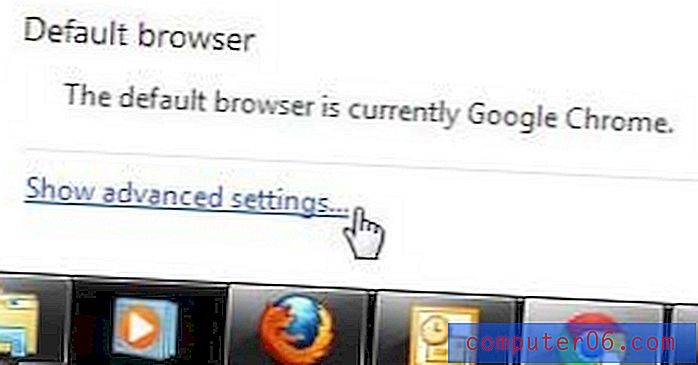
Paso 4: desplácese a la sección Privacidad de la ventana, luego haga clic en el cuadro a la izquierda de Usar un servicio de predicción para ayudar a completar las búsquedas y las URL escritas en la barra de direcciones para eliminar la marca de verificación.
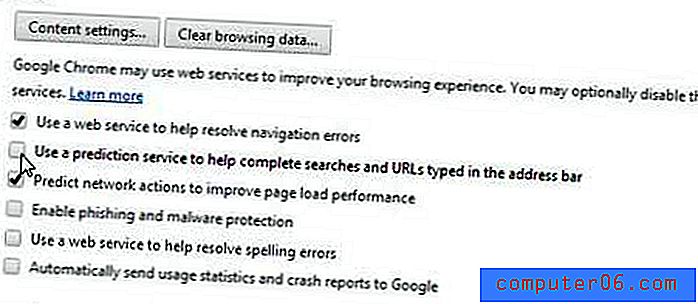
Paso 5: desplácese hacia arriba hasta la sección Buscar de la ventana, luego haga clic en el cuadro a la izquierda de Habilitar Instant para una búsqueda más rápida para borrar la marca de verificación.
No necesita hacer clic en el botón Guardar o Aplicar para que este cambio surta efecto. Una vez que estas casillas se hayan desmarcado, Chrome comenzará a funcionar de la manera que haya elegido. Tenga en cuenta que Chrome continuará utilizando su historial de navegación para ofrecer una lista de selecciones debajo de la barra de direcciones, así como para predecir la escritura que coincida con los elementos de su historial. Si está utilizando una computadora compartida y no desea que se compartan estos datos, debe usar una ventana de incógnito de Chrome o borrar su historial cada vez que termine de usar Chrome.
¿Estás buscando otras formas de personalizar el navegador Chrome? Lea este artículo para obtener información sobre cómo ocultar la barra de marcadores en Google Chrome.